

Можна переглянути результати друку шаблону та настроїти інтенсивність і контрастність.
Після змінення колірного балансу або інтенсивності чи контрастності документа функція друку шаблону виконує друк результатів настроювання у списку, разом зі значеннями параметрів.
Нижче описана процедура настроювання інтенсивності й контрастності за допомогою надрукованого шаблону.
Відкрийте вікно настроювання драйвера принтера
Виберіть настроювання кольору вручну
На вкладці Основні (Main) виберіть у розділі Колір/інтенсивність (Color/Intensity) пункт Вручну (Manual) і клацніть кнопку Установити... (Set...).
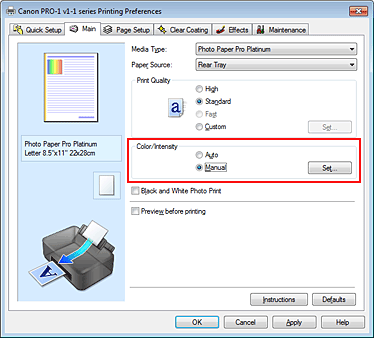
Відкриється діалогове вікно Ручне настроювання кольору (Manual Color Adjustment).
Вибір друку шаблону
На вкладці Настроювання кольору (Color Adjustment) встановіть прапорець Надрукувати шаблон для настроювання кольору (Print a pattern for color adjustment), а потім клацніть пункт Настройки друку шаблону... (Pattern Print preferences...).

Встановлення друку шаблону
Коли відкриється діалогове вікно Друк шаблону (Pattern Print), зазначте наведені нижче елементи, а потім клацніть кнопку OK.
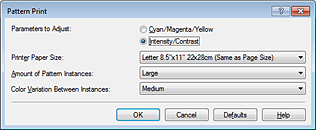
Виберіть Інтенсивність/контрастність (Intensity/Contrast).
Виберіть формат паперу, який використовуватиметься для друку шаблону.
 Примітка
Примітка
Деякі формати можуть бути недоступними для вибору — це залежить від того, який формат паперу вибрано на вкладці Настроювання сторінки (Page Setup).
Виберіть значення Найбільш. (Largest), Велик. (Large) або Маленьк. (Small), щоб зазначити кількість шаблонів, які потрібно надрукувати.
 Примітка
Примітка
Якщо вибрано певні формати паперу або формати паперу, який виводиться, вибрати значення Найбільш. (Largest) і Велик. (Large) не можна.
Установіть величину змінення кольору між сусідніми шаблонами.
 Примітка
Примітка
Значення Велик. (Large) приблизно вдвічі більше значення Середн. (Medium), а значення Маленьк. (Small) — приблизно вдвічі менше значення Середн. (Medium).
Перегляд результатів друку шаблону
На вкладці Настроювання кольору (Color Adjustment) клацніть кнопку OK, щоб закрити діалогове вікно Ручне настроювання кольору (Manual Color Adjustment).
На вкладці Основні (Main) клацніть OK, а потім виконайте друк.
Після цього принтер роздрукує шаблон, у якому зазначена вами інтенсивність або контрастність відображатиметься як центральне значення.
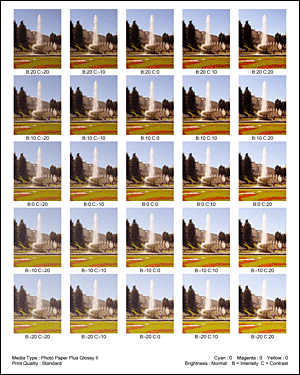
Настроювання інтенсивності й контрастності
Перегляньте результати друку та виберіть зображення, яке здається вам найкращим.
Потім введіть цифрові значення інтенсивності й контрастності, указані під зображенням, у поля Інтенсивність (Intensity) та Контрастність (Contrast) на вкладці Настроювання кольору (Color Adjustment).
Зніміть прапорець Надрукувати шаблон для настроювання кольору (Print a pattern for color adjustment) та клацніть кнопку OK.
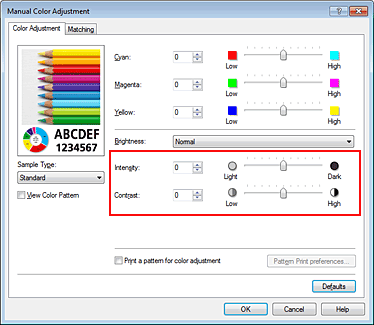
 Примітка
Примітка
Інтенсивність/контрастність можна також настроїти на вкладці Швидке настроювання (Quick Setup), вибравши параметр Ручне настроювання кольору/інтенсивності (Color/Intensity Manual Adjustment) у розділі Додаткові функції (Additional Features).
Дочекайтеся завершення настроювання
На вкладці Основні (Main) клацніть кнопку OK.
Потім під час виконання друку документ буде надрукований з інтенсивністю й контрастністю, настроєними за допомогою функції друку шаблону.
 Важливо
Важливо
Якщо на вкладці Настроювання кольору (Color Adjustment) встановлено прапорець Надрукувати шаблон для настроювання кольору (Print a pattern for color adjustment), зазначені нижче елементи відображаються затіненими і є недоступними для вибору.
Попередній перегляд перед друком (Preview before printing) на вкладці Основні (Main)
Сторона скріплення (Stapling Side) і Вибір поля... (Specify Margin...) на вкладці Настроювання сторінки (Page Setup) (якщо вибрано варіант Двосторонній друк (вручну) (Duplex Printing (Manual)), можна встановити лише значення параметра Сторона скріплення (Stapling Side))
Застосовувати до всієї сторінки (Apply Throughout Page) у розділі Photo Optimizer PRO на вкладці Ефекти (Effects) (якщо використовується драйвер принтера XPS, вкладкуЕфекти (Effects) вибрати не можна)
Шаблон можна надрукувати, лише якщо для параметра Компонування сторінки (Page Layout) на вкладці Настроювання сторінки (Page Setup) вибрано значення Звичайний розмір (Normal-size) або Без полів (Borderless).
Ця функція може бути недоступна — це залежить від використовуваного програмного забезпечення.
На початок сторінки
|